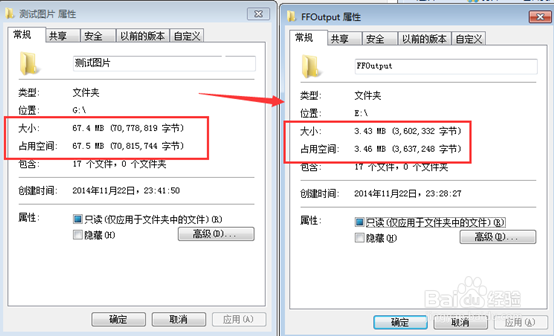格式化工厂如何/怎么批量压缩修改图片大小
1、
2、点击选择【输出设置】注意输出文件夹的路径,待会要到哪里去找文件
3、查看原图片文竭惮蚕斗件尺寸大小关于如何在文件夹显示图片像素可以参考经验http://jingyan.baidu.com/article/154b463148a0d928cb8f4163.html
4、批量修改图片大小点击导出设置里面,选择需要修改的图片大小。如图选择1024*768、
5、设置好之后,选择需要批量修改的图片,点击【添加文件夹】导入
6、导入图片文件浏览到需要修改的图片文件,然后点击确定导入
7、转换批量修改文件开始转换格式大小,如图点击开始,查看输出的路径,待会需要去找图片文件
8、根据图片的大小和数量一般等一会就好了,点击【输出文件夹】即可查看
9、查看效果对比一下原始图片的大小,和转换之后的图片大小。是不是压缩减小了很多呢
声明:本网站引用、摘录或转载内容仅供网站访问者交流或参考,不代表本站立场,如存在版权或非法内容,请联系站长删除,联系邮箱:site.kefu@qq.com。
阅读量:74
阅读量:61
阅读量:96
阅读量:75
阅读量:92